Sådan skærmoptages på iPad: Gør processen nemmere
Har du nogensinde ønsket at fange et mindeværdigt øjeblik på din iPad, uanset hvilket formål det er? Nå, den gode nyhed er, at det aldrig har været nemmere at fange og dele øjeblikke på din iPad end med den indbyggede skærmoptagelsesfunktion. Denne iPads skærmoptagelsesfunktion giver et alsidigt værktøj lige ved hånden. Der er dog stadig tidspunkter, hvor det fungerer godt, eller hvor din aktivitet ikke kan optages direkte. Heldigvis vil vi i denne guide guide dig gennem de enkle trin til at starte og tilpasse iPad skærmoptagelse. Dette giver dig mulighed for ubesværet at dele dine digitale oplevelser med verden. Når det er sagt, så lad os dykke ned og låse op for det fulde potentiale af din iPads muligheder ved at læse den nyttige informationsvejledning nedenfor.

SIDEINDHOLD
Del 1. Fuld trin til skærmoptagelse på iPad
Skærmoptageren på iPad'en har en indbygget funktion, der giver dig mulighed for at optage dynamiske videooptagelser af din skærmvisning. Denne funktion er nyttig til at lave selvstudier, dele gameplay eller bevare mindeværdige øjeblikke på din iPad. Desuden kan skærmoptageren nemt tilgås via kontrolcenteret, som kan tilpasses til at inkludere ikonet for skærmoptagelse. Selvom denne funktion tilbyder en bekvem og intuitiv måde for iPad-brugere at lave skærmoptagelser i høj kvalitet, er der stadig problemer, mens de bruger den.
Med alle de andre spekulationer i gang om denne skærmoptagers tvivlsomme evne, lad os endelig afslutte det. Så kan du skærmoptage på iPad? Svaret er ja, og lad denne del give dig fuldstændige instruktioner om adgang til og brug af iPads indbyggede skærmoptager.
Trin 1. Drej skærmoptagelsesværktøjet
For at starte skal du sikre dig, at optageværktøjet på din iPad er aktiveret. Gå til Indstillinger app og vælg at trykke på kontrolcenteret. Når du er i kontrolcenteret, skal du søge efter indstillingen Skærmoptagelse og trykke på plusknappen ved siden af den. Derefter vil du se synligheden af knappen Optag i kontrolcenteret.
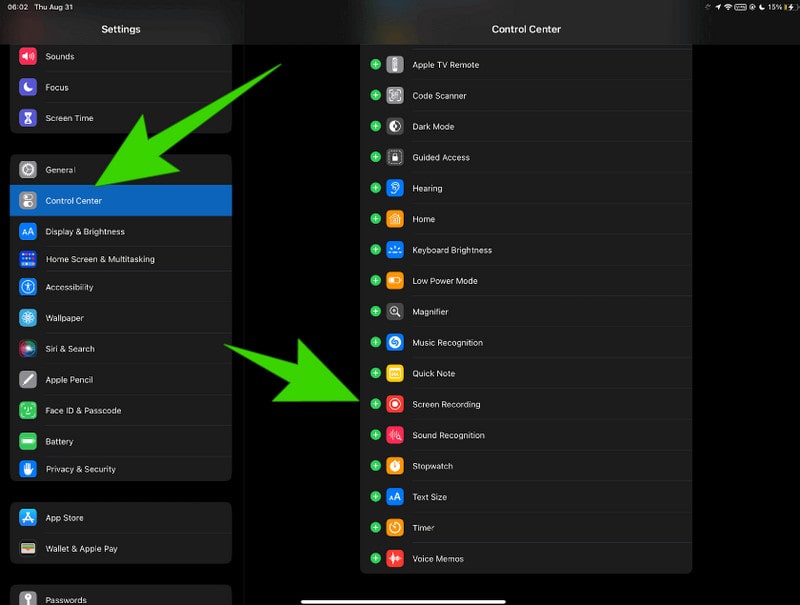
Trin 2. Tænd for mikrofonlyden
Ovenstående er, hvordan du aktiverer skærmoptagelse på iPad. Nu, hvis du vil inkludere lyden eller skærmlyden på optagelsen, skal du tænde for den interne mikrofon. For at gøre det skal du trykke længe på Optag-knappen og trykke på knappen med mikrofonikonet. Tryk længe, indtil den grå knap bliver rød.
Trin 3. Start skærmoptagelsen
Når alt er indstillet, kan du nu gå tilbage til kontrolcenteret og trykke på knappen Optag for at starte skærmoptagelsen. Du vil se en nedtælling, der begynder efter at have trykket på knappen, hvilket indikerer, at optagelsen er ved at begynde. Bemærk venligst, at alle de aktiviteter, der vises på skærmen, vil blive fanget, da det er sådan, denne iPad-optagelsesapp fungerer.
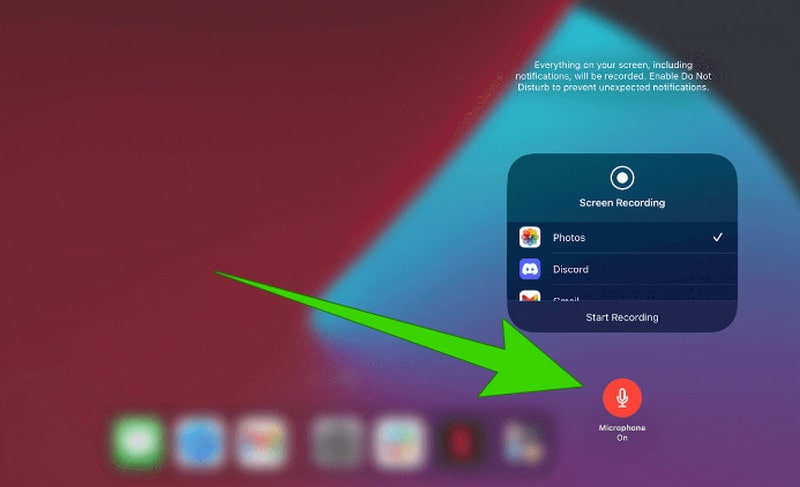
Trin 4. Afslut optagelsen
Til sidst, når optagelsen slutter, kan du stoppe den. Hvordan? Du skal blot trykke på den røde knap, der er placeret i den øverste del af din skærm. Tryk derefter på Hold op knap fra valgene vist efter.
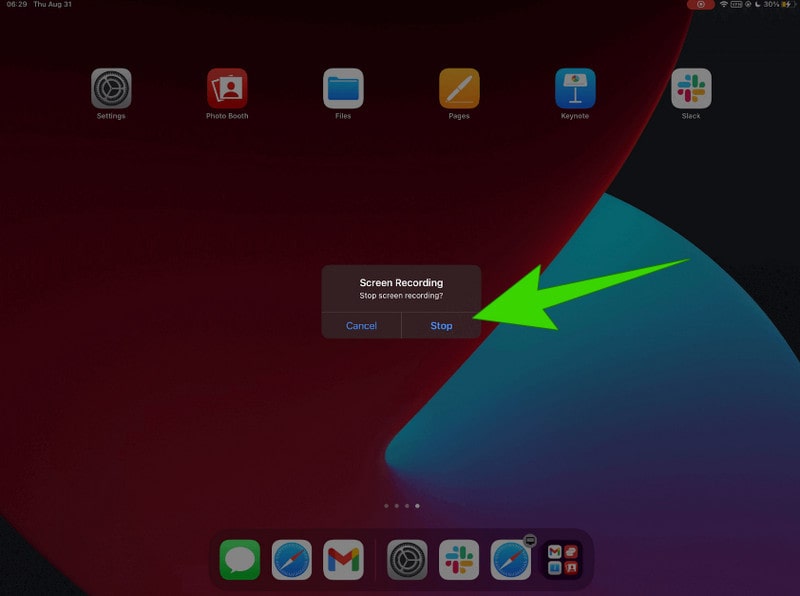
Del 2. Sådan optager du iPad-skærmen, når aktiviteten ikke kan optages direkte
Når du står over for udfordringen med at optage din iPad-skærm direkte, Vidmore skærmoptager fungerer som en af de professionelle løsninger at bruge. Denne optager kommer med en brugervenlig proces, som selv begyndere kan mestre. Desuden fungerer det som et alsidigt værktøj, der forenkler processen med at optage skærme på iPad Pro, computer eller telefon. Vidmore Screen Recorder imødekommer forskellige behov, uanset om det er optagelsesvejledninger, gameplay eller enhver aktivitet på skærmen. Den ekstra bekvemmelighed ved telefonoptagelsesfunktionen viser sig at være særlig nyttig, når direkte optagelse på din iPad ikke er mulig. Denne problemfri telefonoptagelsesfunktion giver dig mulighed for ubesværet at fremvise dit mobilindhold til en lang række formål.
Desuden giver det dig ekstra værktøjer, som du frit kan bruge, før du eksporterer din optagede video. Sådanne værktøjer som en avanceret trimmer, kompressor, fusion, konverter og metadataeditor. Bortset fra det giver det dig også mulighed for at fange den specielle del af optagelsen, da den har et Snapshot-værktøj under processen. I situationer, hvor du spekulerer på, hvordan du skærmoptager på iPad med lyd på grund af direkte optagelsesbegrænsninger, så lad vejledningen nedenfor være din ultimative guide.
Trin 1. Start med at gribe din pc og installere Vidmore Screen Recorder. For at gøre det nemt og hurtigt kan du bruge Hent knappen herunder.
Trin 2. Når værktøjet er tilgængeligt, skal du starte det og klikke på telefon optageværktøj, som er placeret ved endedelen af grænsefladen.
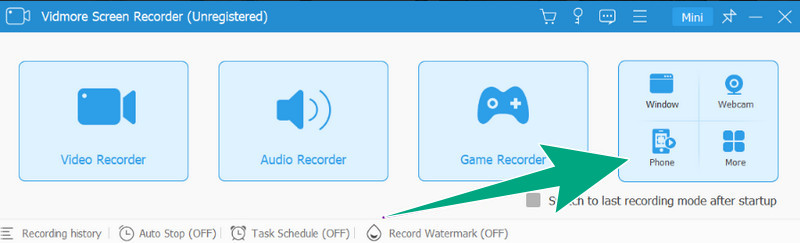
Trin 3. Når du har klikket på det specifikke værktøj, skal du vælge iOS på indstillingen i det næste vindue. Sørg derefter for, at din computer og iPad er forbundet til det samme WiFi. Du kan tjekke på Nuværende netto en del.
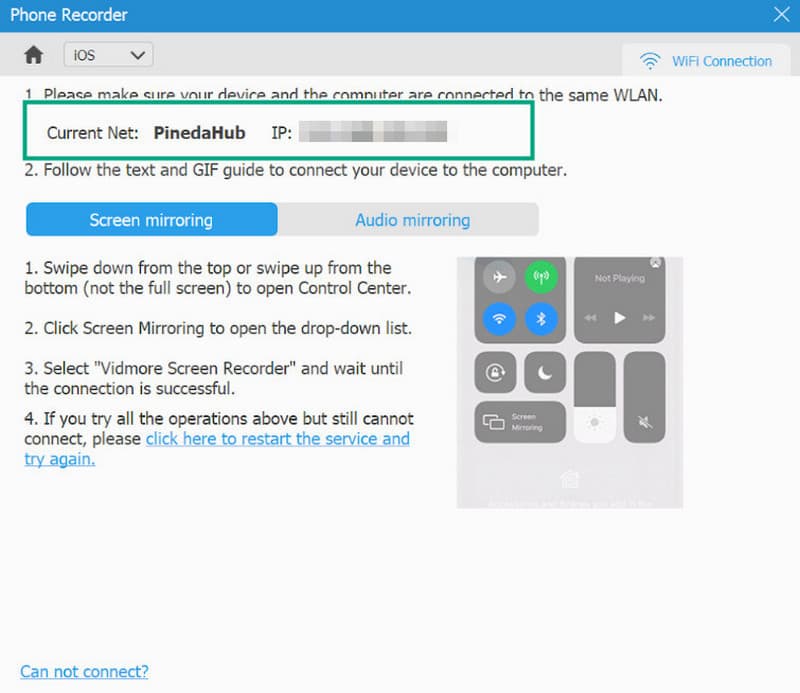
Trin 4. På din iPad skal du stryge ned ad skærmen for at åbne kontrolcenteret. Klik derefter på Screen Mirror og vælg Vidmore Screen Recorder. Dette giver dig mulighed for at forbinde din iPad til pc'en. Når du er tilsluttet, kan du starte skærmoptagelsen og musik på din iPad ved at klikke på Optage knap.
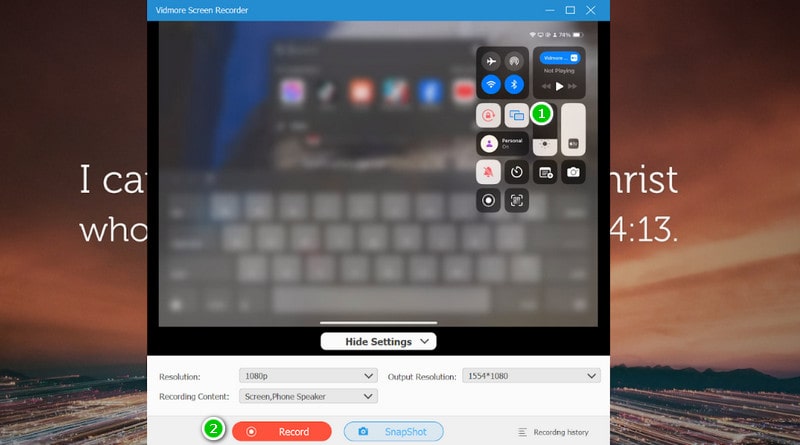
Trin 5. Klik gerne på Hold op knappen når som helst. Når du gør det, vil værktøjet gøre dig i stand til at tilpasse den optagede video i henhold til din reference. Når alt er indstillet, skal du klikke på knappen Udført og fortsætte til eksportprocessen, hvor redigeringsværktøjerne er placeret.
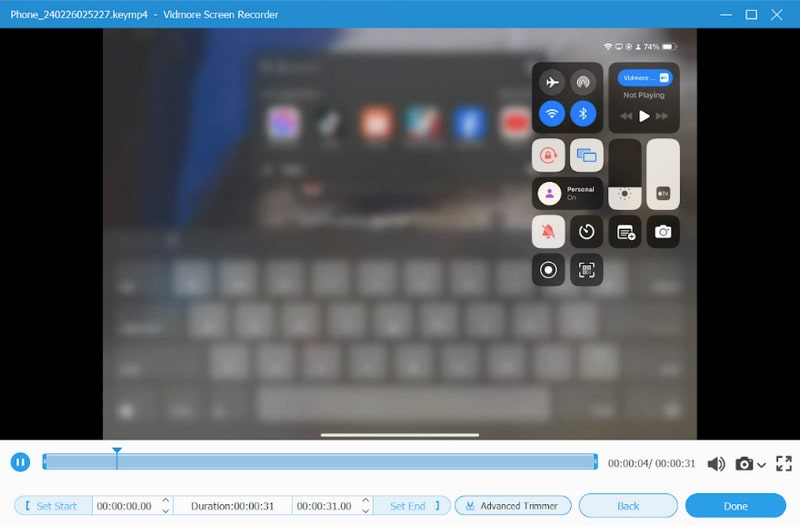
Del 3. Ofte stillede spørgsmål om iPad-skærmoptagelse
Har iPads en indbygget skærmoptager?
-Ja, iPads har deres indbyggede skærmoptagerværktøj. Dette værktøj giver brugerne mulighed for at optage videooptagelser på deres skærme. Dette inkluderer appbrug, præsentationer, spiloptagelsereller andre aktiviteter på skærmen.
Hvorfor kan iPads skærm ikke optage?
-Der er forskellige grunde til, at iPad skærmoptagere kan ikke skærmoptage. Hvis du oplever problemer med skærmoptagelse på din iPad, skal du være opmærksom på følgende: Skærmoptageren er muligvis ikke aktiveret. Dernæst kan det være begrænset til app-tilladelser. Det kan også skyldes lav lagerplads på din enhed.
Hvor længe kan jeg skærmoptage på iPad?
-Den tilgængelige lagerplads på enheden begrænser generelt varigheden af en skærmoptagelse på en iPad. Så længe du har tilstrækkelig ledig lagerplads, kan du optage i en længere periode. Det er værd at bemærke, at meget lange optagelser kan resultere i store filstørrelser, så det er tilrådeligt at have nok plads, når du optager.
Konklusion
Denne artikel viser retningslinjerne vedr hvordan man screen record på en iPad ved at bruge den indbyggede og en tredjeparts måde. Selvom den indbyggede måde skal være din første go-to-løsning, må du ikke se bort fra dens begrænsninger. Derfor skal det være din prioritet at have en tredjepartsløsning som Vidmore Screen Recorder.


